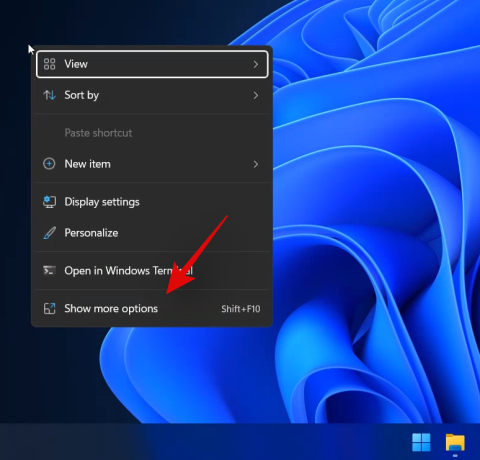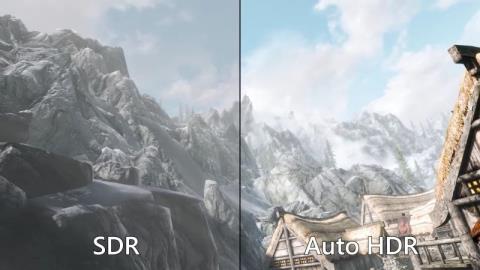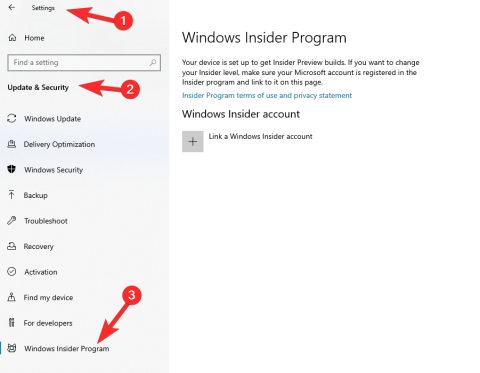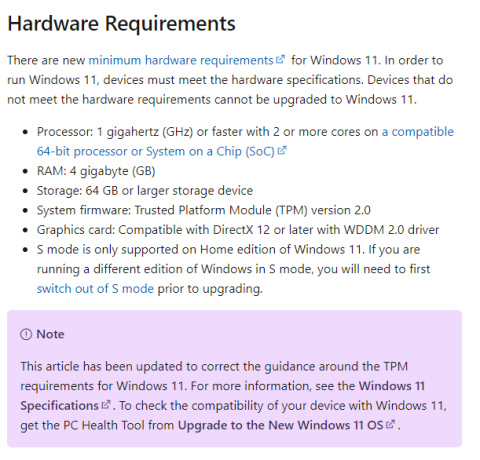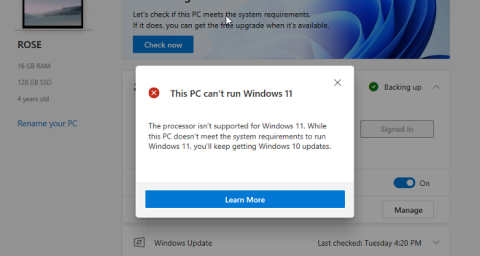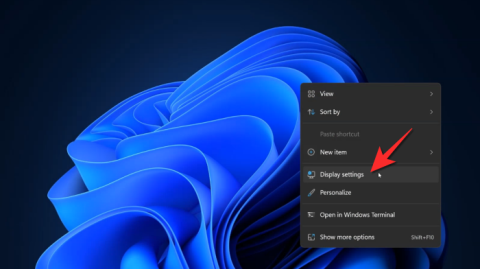Windows 11 獲得智能剪貼板功能

Windows 11 智能剪貼板可能很快就會出現在開發頻道中,以測試從剪貼板複製和粘貼的新方法。
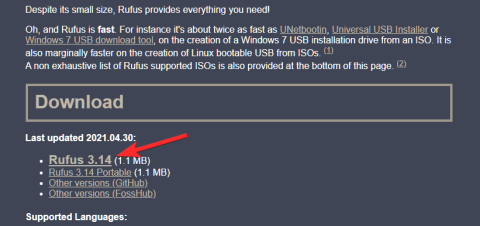
在我們最近的一篇文章中,我們詳細介紹瞭如何獲得Microsoft 最新Windows 11 版本的第一個Insider Preview 版本之一。本文是對此的後續文章,涵蓋了使用Windows 11 Insider Preview ISO創建可啟動 USB 驅動器可能需要的所有步驟。
整個指南相當簡單,只需點擊幾下。
要求:
內容
步驟 1:將 Windows 11 Dev Channel Insider 更新下載為 ISO
請使用本指南從 Microsoft 本身下載 ISO 文件:
第 2 步:創建可啟動的筆式驅動器
該節目的明星是 Rufus,這是一個小而強大的程序,它可以為Windows、Linux、UEFI 系統創建 USB 安裝介質,幫助您從 DOS 刷新 BIOS,甚至幫助您運行低級系統實用程序。
您可以從 Rufus 的網站獲取安裝程序包或便攜式(無需安裝)包,最好的是,它是完全免費的。
因此,請訪問rufus.ie並在您的 Windows PC 上下載其 3.14 版。
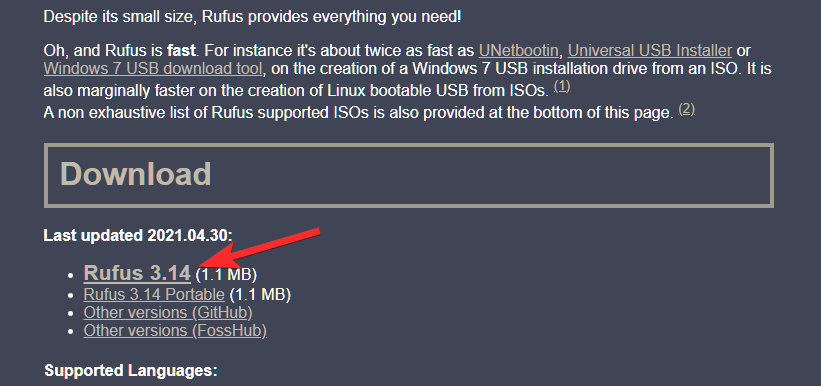
下載後,打開程序。如果您收到允許 Rufus 檢查更新的警報,請單擊“是”。
魯弗斯會是這個樣子。
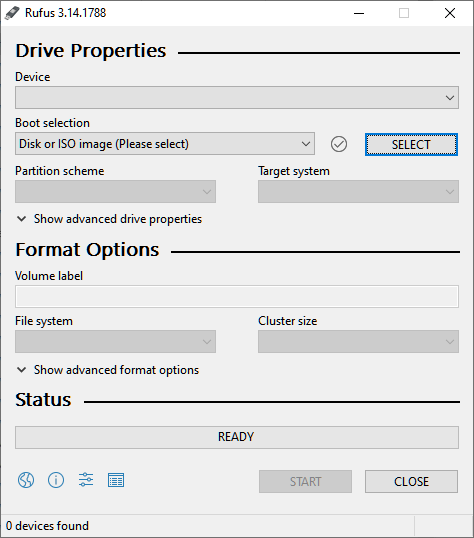
下一步是插入 USB 驅動器。插入後,Rufus 應該能夠檢測到它並在“設備”菜單下顯示它。
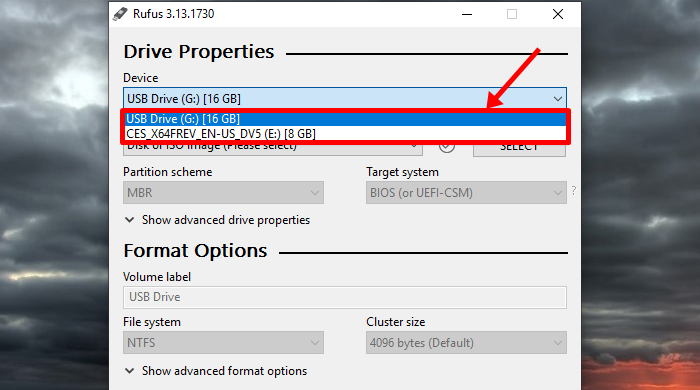
如果您插入了多個 USB 驅動器,Rufus 會為您提供選擇正確的驅動器以繼續創建安裝程序的選項。
下一步是將 Rufus 指向 Windows Insider Preview ISO。單擊選擇。
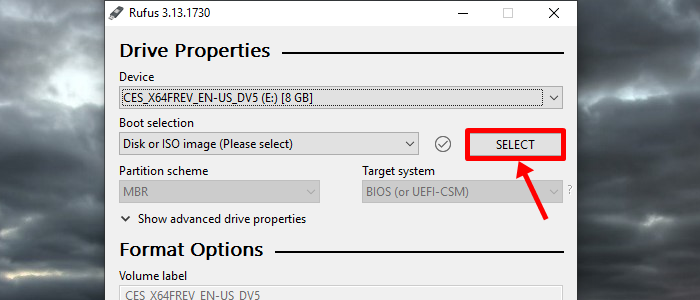
然後導航到 ISO 所在的位置並選擇您之前下載的 Windows 11 Dev 更新的 ISO 文件。然後點擊打開。
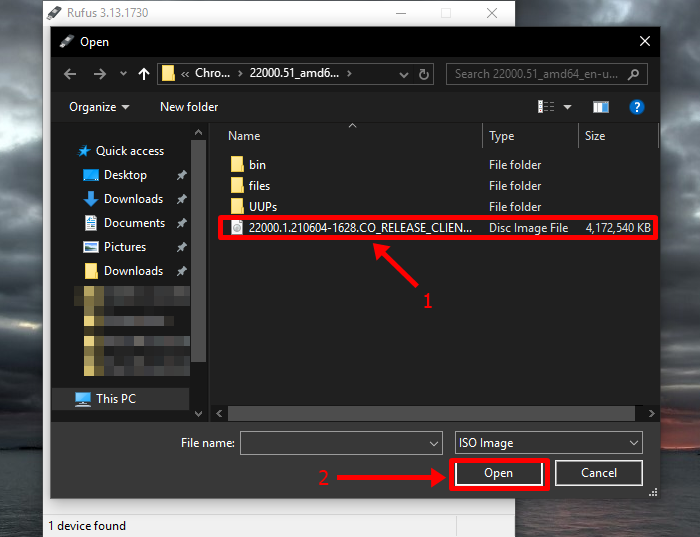
在一秒鐘內,Rufus 將根據所選文件自動更新所有格式選項,並決定正確的分區方案、目標系統以及其餘選項。
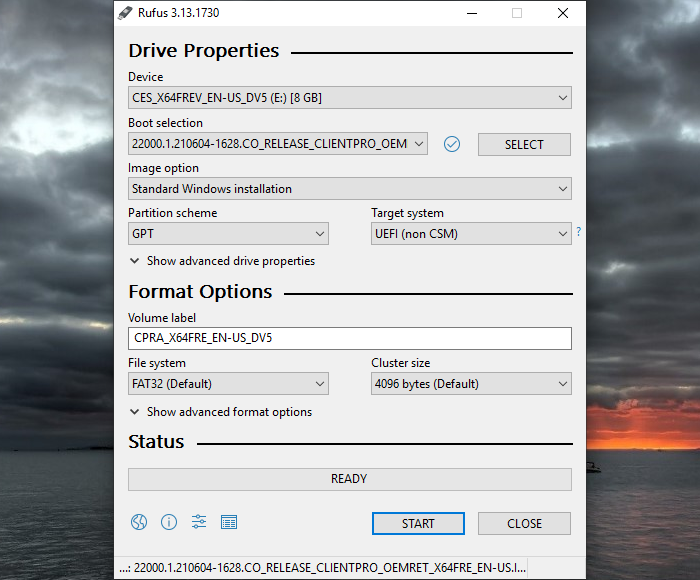
現在,您需要做的就是單擊底部的“開始”按鈕。
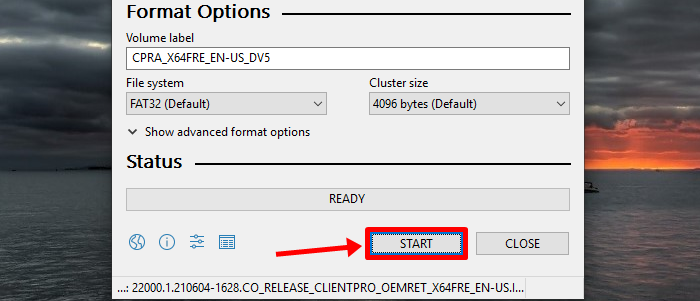
Rufus 應該發出一個警告來確認格式,如下所示。只需單擊“確定”。
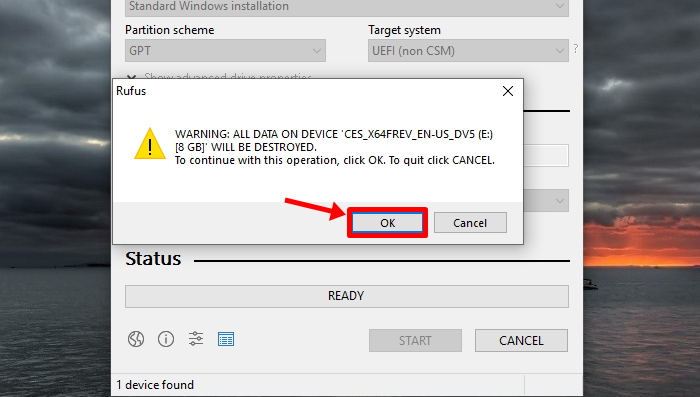
Rufus 應該開始處理您的 USB 驅動器,首先對其進行格式化,然後將 Windows 11 Insider Preview 安裝文件複製到目標 USB 驅動器。
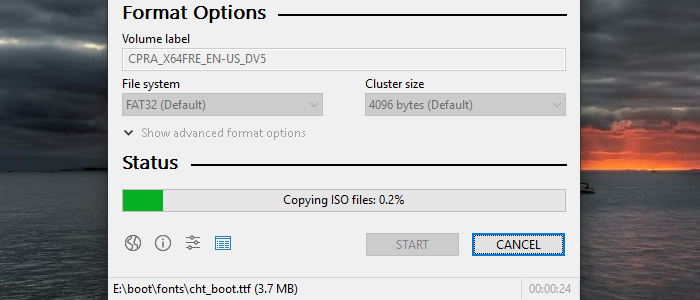
成功複製所有文件後,Rufus 應顯示“READY”,如下圖所示。
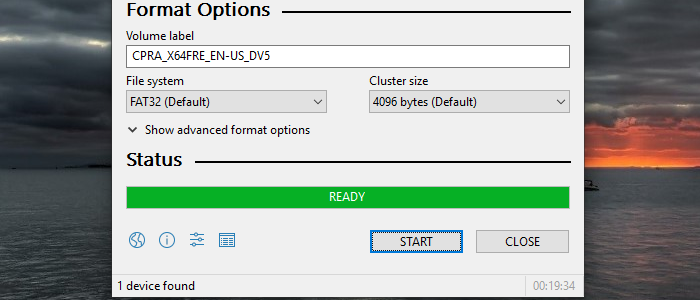
就是這樣,伙計們。您現在可以關閉 Rufus。

您的 USB 驅動器已準備好安裝全新的 Windows 11 Insider Preview 更新,等待為 PC 注入新的活力。
現在,剩下要做的就是將 Windows 11 安裝 USB 驅動器插入 PC 並開始安裝。
要立即在您的筆式驅動器上安裝 Windows 11 Dev Channel 版本,請保持筆式驅動器插入,然後將您的 PC 重新啟動到啟動模式。
在啟動模式下,只需選擇具有 Windows 11 安裝文件的筆式驅動器,就可以了。很快,Windows 11 安裝屏幕將出現,您可以繼續安裝新的操作系統。
Windows 11 智能剪貼板可能很快就會出現在開發頻道中,以測試從剪貼板複製和粘貼的新方法。
Windows 11 正在使用新的藍牙 UI 更新“快速設置”彈出按鈕,以便輕鬆切換、連接和斷開設備。
Windows 11 洩露到網絡上,確認了官方名稱並揭開了新的現代界面和圖標的面紗。
Windows 11 事件剛剛發生,微軟正式宣布了即將到來的 Windows 10 更新。 聲稱是過去十年對 Windows 的最大更新,Windows 11 帶來了新的和改進的……
微軟最近舉辦了 Windows 11 活動,受到了熱烈的歡迎。該公司宣布了新的操作系統以及一系列讓每個人都興奮的即將推出的功能。除此之外,微...
使用功率不足的 PC 時,刷新一直是高級用戶的首選選項。它有助於手動更新屏幕上的項目,允許您刷新元素,消除錯誤,防止您...
儘管有人猜測 Windows 10 是最後一個,但 Windows 11 一直是微軟長期存在的操作系統的下一個版本。Windows 11 帶來了更新的 UI、同步的設置……
Windows 11 被吹捧為“有史以來最好的遊戲 Windows”,隨之而來的變化可能已經證明了這一點。作為莎拉邦德,Xbox 的 CVP ......
Windows 11 的第一個 Insider Preview 版本幾天前剛剛發布,它已經吸引了數十萬等待獲得……的技術愛好者的關注。
微軟最近確認,你的 PC 需要有 TPM 芯片來支持 Windows 11。它還更新了它的文檔,以反映之前關於最低 TPM 要求的指導方針……
微軟正式拉開了Windows 11的序幕,我們也難以自控了。令人驚嘆的全新重新設計是即將推出的 Windows 操作系統中最引人注目的部分,當然……
Windows 11 終於正式發布,愛好者們渴望在系統上戴上手套。新版本的操作系統不僅帶來了設計改革,而且還能夠……
Windows 11 可能是 Windows 10 用戶的免費更新,但它的一些最低要求可能有點貴。微軟已經創建了一個健康檢查應用程序,用戶可以使用它來檢查…
Windows 11 必鬚根據用戶的喜好來滿足不同的屏幕尺寸。與之前的更新不同,這次 Windows 的一般假設是屏幕將……
Windows 11 安全中心服務缺失,讓您束手無策?我們提供經過驗證的分步修復方案,協助您安全地恢復本服務,輕鬆保護您的電腦安全。所有方法均已更新,確保最佳防護效果。
Windows 11 系統陷入令人抓狂的 BitLocker 復原金鑰循環?本文提供逐步教程,幫助您繞過無止盡的提示,恢復驅動器,重回正軌。無需任何技術知識——簡單有效的解決方案盡在其中。
還在為 Windows 11 系統下 VBS 和 HVCI 導致的遊戲卡頓而苦惱嗎?我們提供經過驗證的故障排除步驟,協助您優化效能、減少卡頓、提升幀率,且不影響安全性。輕鬆解決遊戲難題。
Windows 11 運作緩慢?了解「終極效能計畫」的逐步修復方案,提升您的電腦效能。
遇到 Windows 11 沙盒功能錯誤?我們提供經過驗證的逐步修復方案,讓您輕鬆打造流暢的隔離測試環境。無需任何技術專長!
Windows 11 內建麥克風聲音模糊不清?我們提供經過驗證的逐步修復方案,可協助您輕鬆恢復清晰的音訊品質。立即讓您的麥克風完美運作!
遇到 Windows 11 上的 Classic Shell 或 Start11 錯誤?本文提供逐步修復方案,解決當機、相容性問題等,協助您恢復自訂「開始」功能表的正常使用。已更新最新故障排除技巧。
遇到 Windows 11 系統下 Windows Hello PIN 碼重設錯誤?本文提供經過驗證的故障排除步驟,可快速解決此問題並重新安全地存取您的裝置。已更新至最新修復程式。
還在為 Windows 11 上的 PowerShell ISE 已棄用錯誤而苦惱嗎?本文提供經過驗證的解決方法,幫助您輕鬆解決此問題,恢復功能,並提升腳本編寫效率。內含詳細步驟指南。
遇到 Windows 11 藍牙低功耗裝置同步錯誤?了解經過驗證的故障排除步驟,以解決連線問題、更新驅動程式並恢復週邊裝置的無縫配對。